- Android filoverføring
- Slik overfører du filer frå Android til Mac
Slik overfører du filer frå Android til Mac
Å flytte filer frå ein Android-enhet til ein Mac kan vere vanskeleg. Sidan macOS ikkje støttar Android-filsystem nativt, går det ikkje alltid heilt knirkefritt. I denne artikkelen vil vi vise deg nokre enkle og pålitelege måtar å overføre filer frå Android til Mac på, enten det gjeld bilete, videoar, musikk, dokument, osb. Vi tek for oss både USB- og trådlause alternativ slik at du kan velje den metoden som passar best for deg.
Eg kjøpte nyleg ein Mac, og no prøver eg å overføre alle viktige filer og bilete frå Android-en min. Eg søkte på Internett etter måtar å overføre på, men fann ingenting nyttig som kunne hjelpe meg. Nokon idéar eller forslag?— Reddit
Ved å bruke ein USB-kabel
Ein USB-kabel er vegen å gå for dei som føretrekkjer ein rask og direkte tilkopling. Men, med tanke på kompatibilitetsproblem mellom dei to operativsystema, må du ha ein tredjepartsapp som kan få USB-tilkoplinga di til å fungere slik ho skal. I denne seksjonen skal vi vise deg korleis du får mest mogleg ut av desse.
MacDroid – Overfør filer sømløst mellom Android og Mac
MacDroid er ein enkel og minimal app som lar deg koble Android til Mac og sømløst overføre filer mellom desse einingane. Han løyser dei vanlege kompatibilitetsproblema ved å la Mac-en din kjenne att Android-lagringa som eit vanleg drivverk. Appen lar deg koble Android-eininga di til via USB eller trådlaust, avhengig av kva som passar best for deg.
Når eininga er tilkobla, kan du få tilgang til telefonen eller nettbrettet ditt rett frå Finder og flytte bilete, videoar, musikk og andre filer utan problem, samt redigere dei på Mac utan å måtte overføre dei. MacDroid støttar både intern lagring og SD-kort, slik at det er enkelt å handtere alle dataene dine. Han fungerer òg med eit breitt spekter av Android- og MTP-einingar, ikkje berre telefonar.
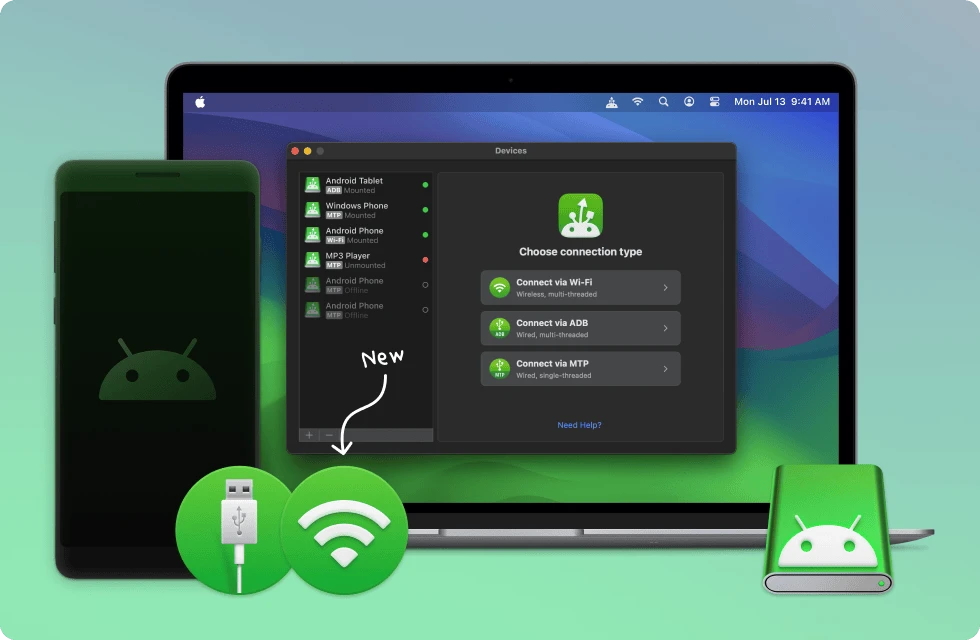
Fordelar:
- Fungerer med alle Android-einingar
- Leverast med tre tilkoplingsmodusar
- Fungerer med MTP-kompatible einingar
- Gjer det mogleg å redigere Android-filer på ein Mac utan å overføre dei
Ulemper:
- Gratisversjonen tillèt berre filoverføring frå Android til Mac
- Redigering av Android-filer på Mac krev Pro-plan
OS: macOS
Pris: gratisplan, Pro-plan $19.99/år, levetid $34.99
Slik kopierer du filer frå Android-telefon til Mac via MacDroid
1. Først og fremst må du sørgje for at du har lasta ned og installert MacDroid på Mac-en din.
2. Koble Android-enheten din til Mac-en med ein USB-kabel.
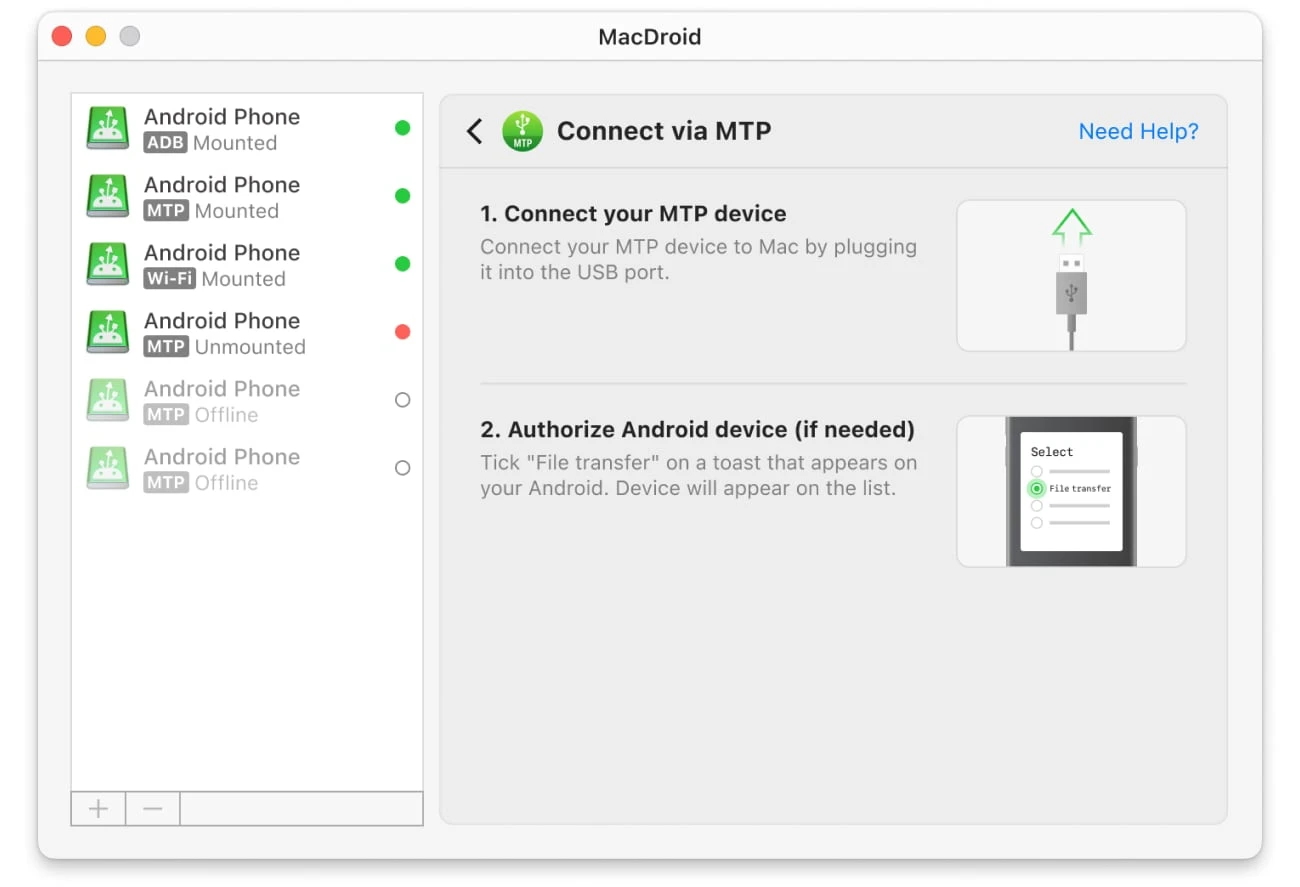
3. Start MacDroid og vel “Koble til via MTP”.
4. På Android-eininga di, vel “Filoverføring” når du blir beden om det.
5. Vent til det kjem opp i Enhetslista.
6. Opne Finder. Eininga di vil vere tilkopla som ein ekstern disk på Mac-en din. No kan du byrje å overføre filer.
Commander One – Forbetra måte å overføre filer frå Android til Mac
Commander One er meir enn berre eit verktøy for å overføre filer frå Android-telefon og Mac. Det er ein allsidig filhandsamar med eit breitt utval av støtta funksjonar, blant anna evna til å arbeide med Android-, MTP– og iOS-einingar. Appen lèt deg montere Android-eininga di som eit vanleg diskstasjon og utføre fildeling på ein rask og praktisk måte.
Likevel, som fyrst og fremst ein kraftig filhandsamar, kan appen vere nyttig for dei som ønskjer avansert filhandsaming. Her finn du ein terminalemulator, moglegheita til å vise skjulte filer, moglegheita til å kople til eksterne tenarar og skylagringstenester, moglegheita til å arbeide med ulike arkivformat, osb.
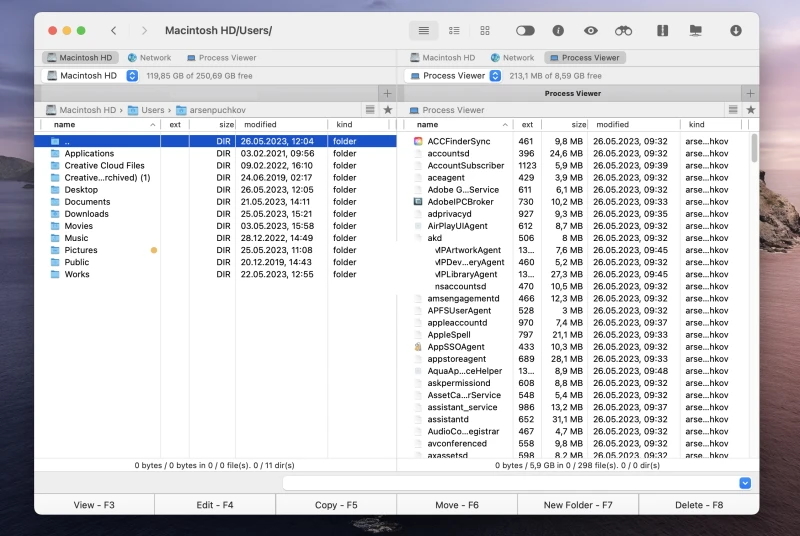
Fordelar:
- To-panel grensesnitt
- Kjem med ulike tilpassingsalternativ for å tilpasse grensesnittet
- Fungerer med Android-, iOS- og MTP-einingar
- Innebygd støtte for FTP-tenarar, skytetenester
- Kompatibel med mange filformater
Ulemper:
- Pro Pack-oppgradering påkravd for å få avansert funksjonalitet
OS: macOS
Pris: gratis, Pro-pakke er $29.99
Korleis overføre filer frå Android til Mac via Commander One
- Last ned og installer Commander One på datamaskina di.
- Start appen og gå til Innstillingar > Utvidingar. Her må du sørgje for at MTP-enheiter-alternativet er slått på.
- Koble no Android-enheten din til Mac-en med ein USB-kabel.
- På Android-enheten, bytt frå ladingsmodus til «Filoverføring» (MTP-modus).
- Det var alt. Enheten din er no kobla til Mac-en. No kan du overføre media frå Android til Mac, samt andre typar filer.
Trådlause løysingar
Om du føretrekkjer filoverføringar utan kablar, finst det fleire metodar du kan vurdere. Desse inkluderer skylagringstenester eller appar som lèt deg overføre filer via Wi-Fi. Vi skal gå gjennom kvar av dei for å hjelpe deg med å finne den mest praktiske metoden for dine behov.
MacDroid - Trådlaus filoverføring gjort enkelt
Vi opnar lista vår med ein app du allereie kjenner til, nemleg MacDroid. Vi har gått gjennom han i detalj i delen “Bruke ein USB-kabel”; men appen kan òg utføre Android-filoverføring via Wi-Fi heilt utmerkt. La oss ikkje gå rundt grøten, men kome rett til poenget
Slik deler du filer trådlaust frå Android til Mac via MacDroid
1. Start MacDroid og vel Wi-Fi-modus ved å klikke på “Koble til via Wi-Fi”-knappen.
2. Følg instruksjonane på skjermen for å aktivere Utviklaralternativ og slå på USB-feilsøking på eininga di.
3. På Mac-en din, klikk på “Android 11+”-knappen.
4. På Android-enheten din, gå til Innstillingar > Utviklaralternativ og slå på trådlaus feilsøking.
5. Opne innstillinga for “Trådlaus feilsøking” og trykk på alternativet “Par enhet med QR-kode”. Dersom Android-eininga di ikkje har kamera, kan du bruke alternativet for paringskode eller bruke manuell paring.
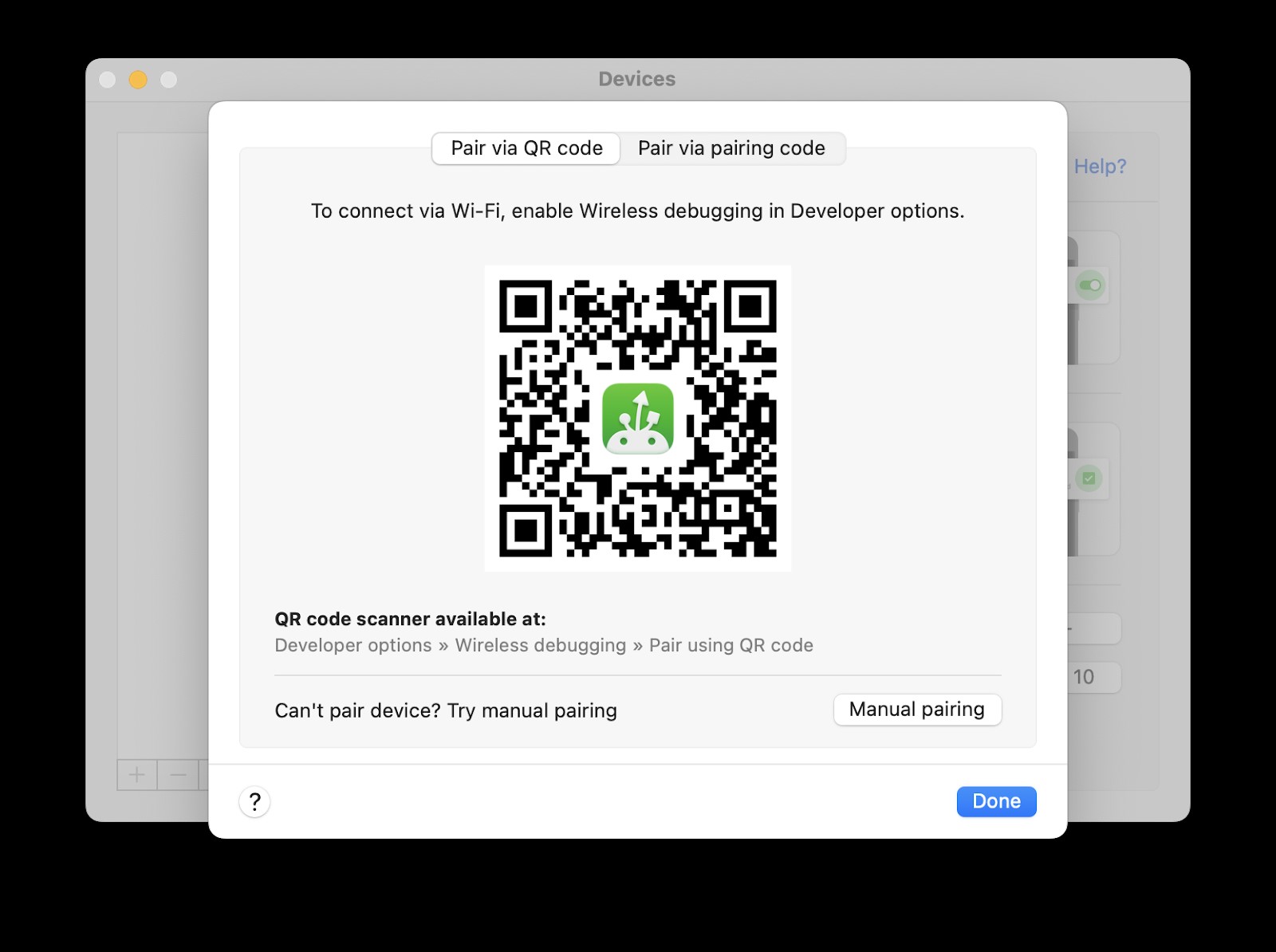
6. Peik kameraet mot skjermen på Mac-en din, der QR-koden blir vist. Vent til eininga blir kopla til Mac-en din.
7. Når du er tilkopla, kan du få tilgang til eininga di direkte frå Finder, velje dei nødvendige filene, og flytte dei fram og tilbake.
Dersom Android-eininga di køyrer ein Android-versjon opp til 10, sjå gjennom rettleiaren vår.
Synkroniserer filer frå Android til Mac med SyncMate
SyncMate er eit anna hendig program som lar deg organisere filer mellom to einingar, og sørgjer for at endringar gjort på ei eining vert spegla på den andre. Appen lar deg synkronisere ting som kontaktar, kalendrar, bilete, musikk, meldingar osb. Det fine med SyncMate er at det kan fungere trådlaust, med kabel og via Bluetooth.
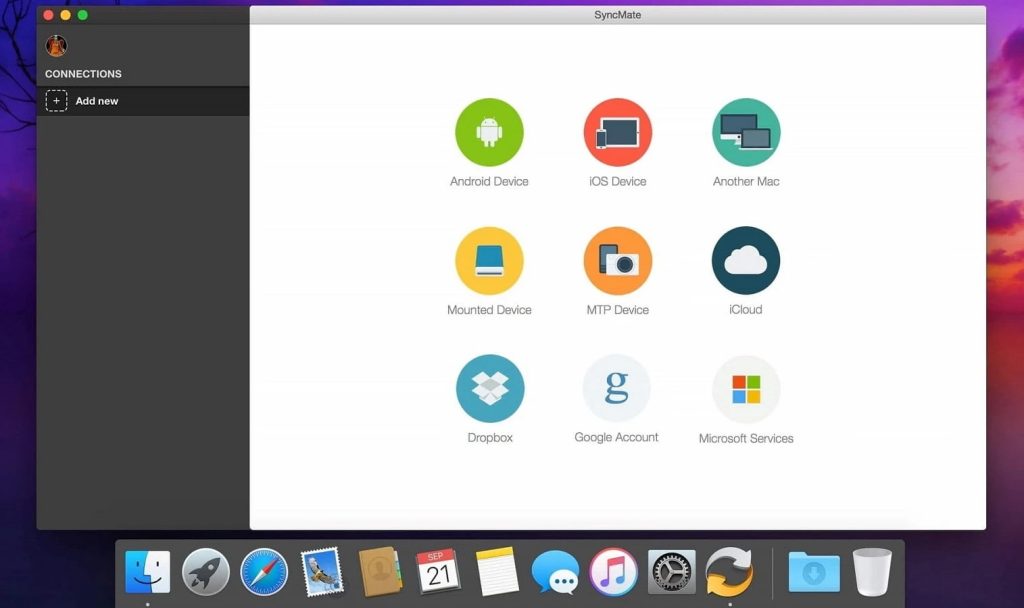
Fordelar:
- Fungerer med iOS- og Android-einingar
- Gjer det mogleg å kople til einingane dine med USB‑kabel, via Wi‑Fi eller Bluetooth
- Støttar alle filtypar
- Fleksibel filsynkronisering
Ulemper:
- Dei meir avanserte funksjonane krev Expert-versjonen
OS: macOS
Pris: gratis, Ekspertversjon startar frå $39,95
Korleis overføre filer frå Android til Mac trådlaust via SyncMate
- Last ned og installer SyncMate på din MacBook.
- Opne SyncMate > Legg til ny > Android-enhet og vel Wi-Fi som tilkoplingstype.
- Skann QR-koden for å laste ned SyncMate-modulen frå Internett.
- Opne modulen, gje alle nødvendige løyve, og sørg for at du har kryssa av for å tillate trådlaus synkronisering.
- Sørg for at Mac-en og Android-en er på det same nettverket.
- Hald fram tilkoplinga i Mac-veivisaren. Android vil automatisk dukke opp i lista over einingar.
- Vel Android-en din frå lista og fortsett.
- På Android vil det dukke opp ein tilkoplingsførespurnad; klikk “Ja, legg til i lista”.
- Tilpass innstillingane dine og sørg for at telefonen din synkroniserer med Mac-en kvar gong dei er i nærleiken av kvarandre.
Google Drive – Enkel måte å dele filer på
Google Drive er ein av dei mest populære måtane å overføre filer på. Det er gratis (berre 15 GB lagringsplass) og brukar skytjeneste i staden for USB-kabel for å flytte filer frå Android-einingar til ein Mac. Det har heilt klart nokre fordelar, spesielt når det gjeld å flytte mindre filer og det å ha tilgang til filer frå kva som helst eining, men det er ikkje ideelt for å overføre heile mapper eller større filer.
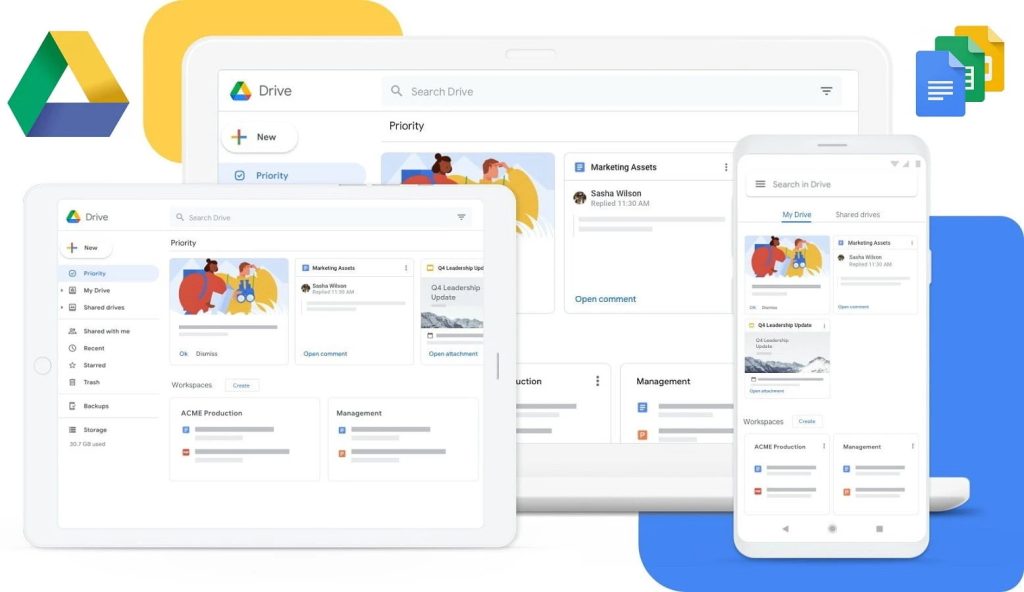
Fordelar:
- Ingen USB-kabel nødvendig
- Lett å setje opp
- Gratis lagringsplass på opptil 15 GB
- Umiddelbar tilgang til filene dine frå kva som helst eining
Ulemper:
- Kjem med opplastingsgrenser
- Ikkje ein sikker måte å lagre sensitiv informasjon på
- For å lagre ein svært stor mengde data, trengst ekstra GB
Slik overfører du filer frå Mac til Android med Google Drive
På din Android-enhet:
- Du må sørgje for at du har ein konto først. Dersom du brukar eit system som Google Mail, vil du automatisk ha ein Google Drive-konto.
- Opne Google Drive-appen. Trykk på “+”-knappen for å leggje til nye filer, og trykk deretter på “Last opp”. Finn bilete, videoar eller andre filer du vil laste opp frå eininga di.
- Alternativt kan du finne fila du vil laste opp, trykkje del, og velje Google Drive frå dei tilgjengelege alternativa.
- Vent til opplastinga er ferdig.
På Mac:
- Opne drive.google.com i nettlesaren.
- Finn videoane du har lasta opp og dra dei til din lokale disk (eller høgreklikk på dei og klikk på “Last ned”).
Konklusjon
Vi håpar at du vil finne vår guide om korleis ein overfører filer frå Android til Mac, særs informativ. Som du ser, finst det fleire måtar å overføre filer mellom einingar på, kvar med sine eigne fordelar. Vi vil trygt tilrå MacDroid som den ideelle løysinga. Appen har eit brukarvennleg grensesnitt, støttar både kablede og trådlause tilkoplingar, og fungerer med eit breitt utval av Android-einingar så vel som dei som er MTP-kompatible.
